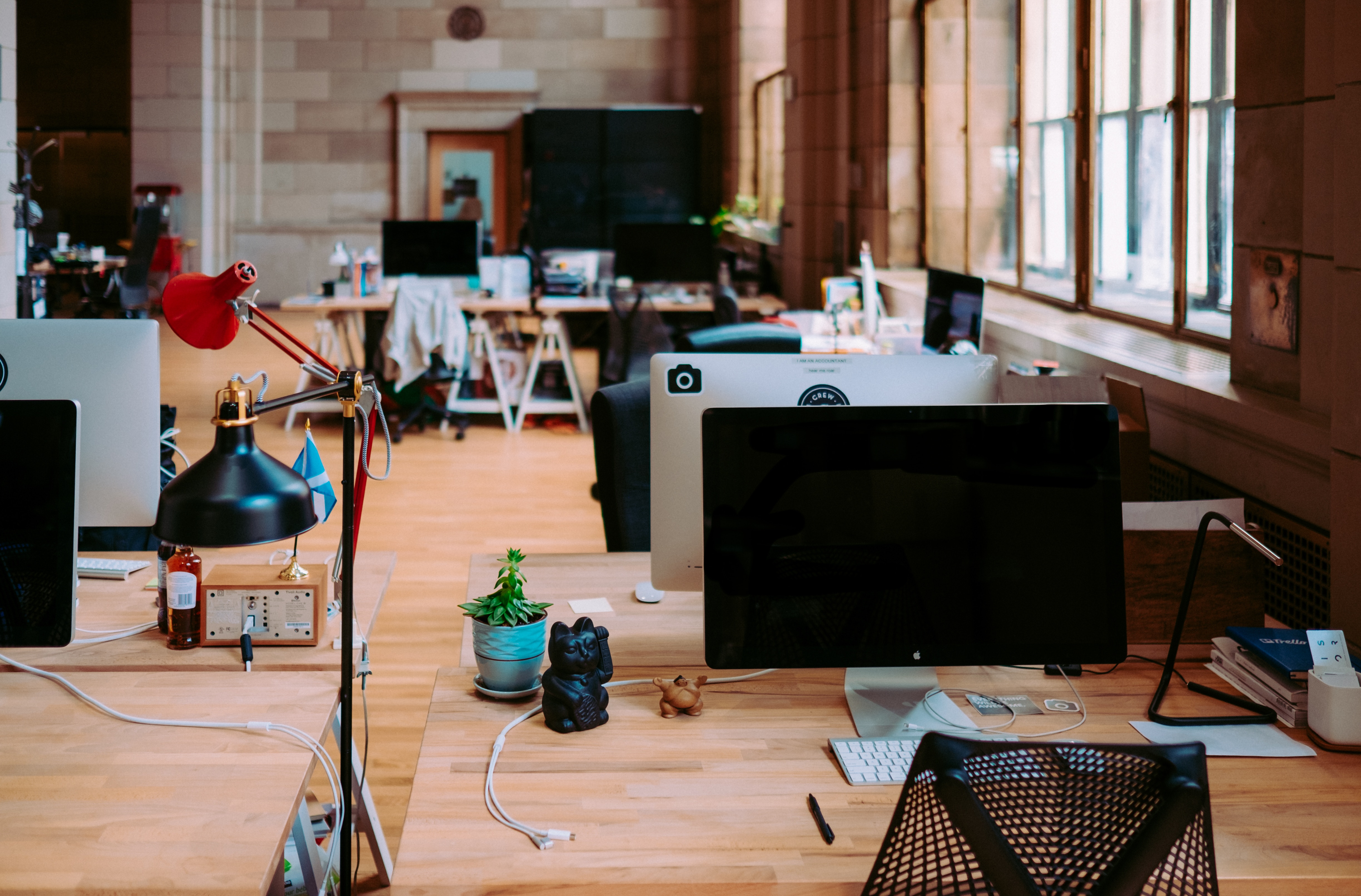Pour se mettre en ordre avec la nouvelle règlementation européenne sur la protection des données RGPD/GPDR. Toutes les entreprises doivent garantir à leurs données sensibles un niveau de sécurité suffisant.
Découvrez nos conseils pour améliorer la sécurité de la structure informatique dans votre entreprise.
Conseil 1 : sécuriser votre réseau informatique

Le firewall est un véritable gardien contre toutes intrusions dans votre réseau informatique
Pensez à installer un Firewall, véritable gardien de sécurité de votre installation informatique.
Cet appareil, couplé avec une application de contrôle, permet :
- d’autoriser les connexion avec le réseau Internet
- de rejeter certaines demande de connexion
- de bloquer les connexions indésirables
Plus simplement, il permet :
- d’empêcher des utilisateurs ou logiciels malveillants d’accéder à vos ordinateurs
- d’empêcher les virus de s’installer à l’occasion de votre passage sur un site Internet
- de protéger les autres périphériques connectés à votre réseau
- de filtrer vos emails et surtout les spams
Nous proposons aux entreprises le Firewall SOPHOS-UTM-SG-125 à partir de 795€ HTVA, avec possibilité d’obtenir la licence pour 3 ans à 211€ HTVA.
Sachez également qu’il existe un Firewall d’entrée de gamme à 499 euros HTVA
Conseil et analyse de vos besoins : Thomas De Decker par e-mail ou directement par téléphone : +32 486 934990
Conseil 2 : sécuriser votre réseau WiFi
Il y a deux étapes pour sécuriser votre réseau WiFi. La première consiste à activer la clef WPA2 et choisir un mot de passe. La deuxième consiste à choisir un mot de passe fort pour accéder à votre borne en mode Administration. Cela permet d’éviter que toute personne ayant accès votre réseau puisse modifier les réglages de la borne WiFi.
Important : je ne suis pas certain qu’afficher le mot de passe de votre réseau WiFi en grand dans votre bureau soit une bonne idée, même si c’est plus convivial pour vos clients et visiteurs. Créez plutôt un réseau séparé et réservé à vos visiteurs.
N’hésitez pas à demander un conseil pour mettre à jours votre réseaux WiFi. Thomas De Decker
Conseil 3 : sécuriser l’accès à vos Mac

Je le répète plusieurs fois par semaine : pour sécuriser les ordinateurs de votre entreprise, le minium est d’avoir un mot de passe fort et SURTOUT différent sur chaque machine.
N’utiliser pas « admin » ou le nom de votre entreprise comme login. Un mot de passe fort, c’est un mot de passe qui contient au moins : une majuscule, des minuscules et des chiffres ainsi des caractères spéciaux.
Conseil 4 : définir un bon mot de passe pour votre Mac
Penser à une phrase, par exemple : « j’aime pomme-z », ajoutez une majuscule, quelques chiffres et finissez par un caractère spécial et vous êtes dans le bon : J’aimepomme-z7913!
Astuce pour créer un mot de passe différent pour chacun des sites que vous visitez
Si je visite le site facebook.com
Mon mot de passe sera : Facebook0636!TDd
Si je visite le site abc.com
Mon mot de passe sera : Abc0131!TDd
Avez-vous compris comment je trouve mon mot de passe?
Je vous explique. Si je vais sur le site de zoho.com
J’écris d’abord le nom du site… facile, puis je convertis la première lettre en chiffre (a=1, b=2, z=26) j’additionne à ce chiffre 30 (c’est arbitraire, c’est mon chiffre magique), j’écris un point d’exclamation et je finis par mes initiales.
Conclusion, je ne retiens plus aucun mot de passe, mais le moyen de générer mon mot de passe.
Alors le mot de passe pour le site de microsoft.com, c’est quoi?
La réponse se trouve en bas de page ;-)
Conseil 5 : sécuriser les données de votre Mac avec FileVault

Si vous avez des données sensibles sur un iMac et surtout sur un portable, pensez à activer l’utilitaire Filevault pour crypter vos données.
FileVault est disponible pour le système d’exploitation OS X Lion ou pour toute version ultérieure. L’activation de FileVault vous oblige à saisir le mot de passe (FORT, le mot de passe, on vous dit!) de votre compte chaque fois que vous souhaitez ouvrir une session sur votre Mac.
Mais surtout : il encrypte votre disque, qui deviendra illisible une fois sorti de votre Mac!!
Pour activer FileVault sur votre Mac : aller dans le menu Préférences système
Cliquez sur le menu Pomme () > Préférences Système, puis sur Sécurité et confidentialité.
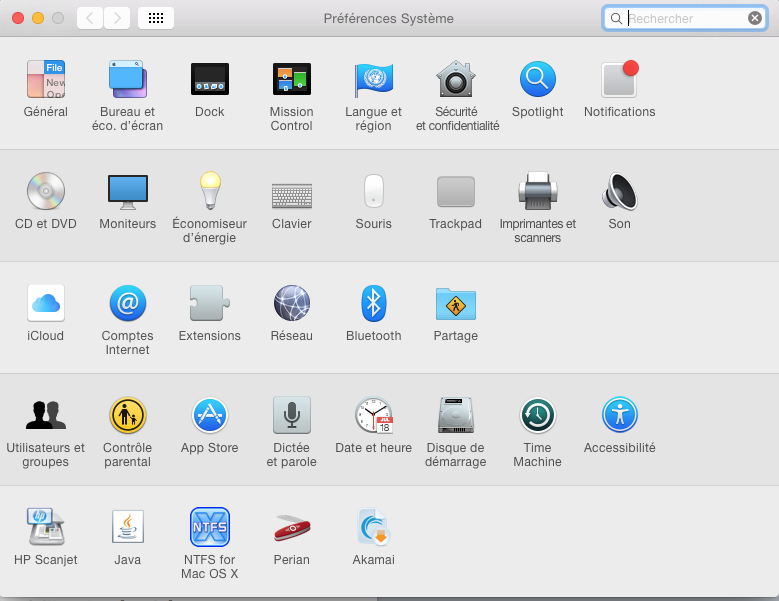
Cliquez sur l’onglet FileVault.

Cliquez sur le cadenas, puis saisissez un nom et un mot de passe d’administrateur.
Cliquez ensuite sur Activer FileVault.
Conseil 6 : chiffrer un disque dur externe ou une clé USB
Voici pour commencer quelques étapes simples qui vous permettront de crypter les données d’une clé USB ou d’un disque dur externe :
- Insérez votre appareil USB dans votre Mac. Assurez-vous que le disque soit formaté en format « Mac OS X étendu » (format HFS+)
- Faites un clic droit puis appuyez sur Chiffrer « Pomme-z-USB »
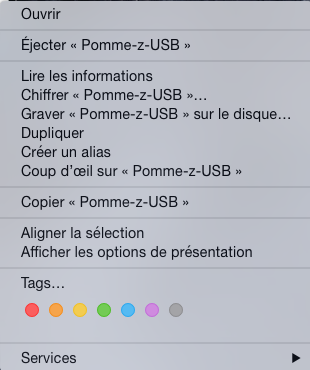
Conseil 7 : chiffrer votre back-up grâce à Time Machine
L’utilitaire Time Machine permet de réaliser un back-up de vos données et également de chiffrer cette sauvegarde.
Si vous avez déjà un back-up non chiffré sur votre disque, vous devez évidemment commencer par effacer la sauvegarde existante.
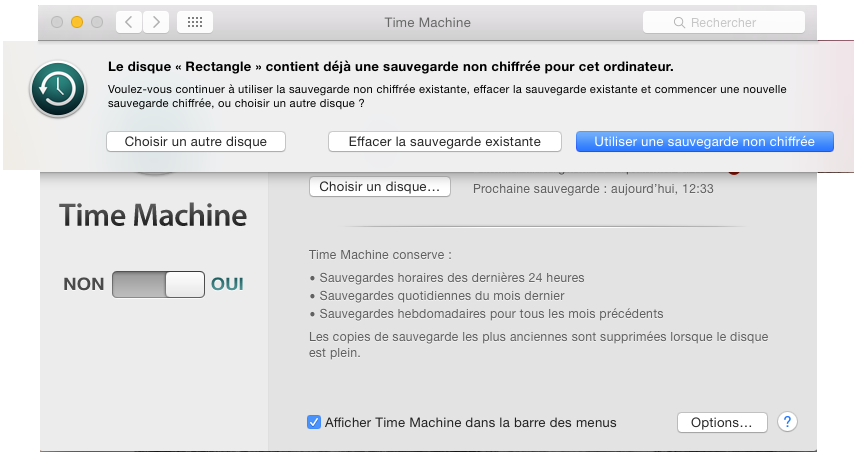
Conseil 8 : mettre à jour votre OS pour éviter les failles de sécurité
Je vous recommande de mettre à jour votre OS régulièrement, pour corriger les différentes failles de sécurité. Ce sont généralement des mises à jour mineures.
Par contre, lorsque c’est une mise à jour majeure qui sort, il arrive qu’Apple ou d’autres concepteurs doivent également mettre à jour leurs applications. Attendez donc un peu, pas de précipitation dans ce cas, vous risquez de ne plus pouvoir utiliser votre application favorite si vous faites la mise à jour OS trop vite.
N’hésitez pas à demander un conseil si vous devez mettre à jour votre OS. Thomas De Decker
N’oubliez pas la mise à jour de vos imprimante, borne WiFi, tablettes et de tous les autres périphériques ou programmes.
Conseil 9 : iCloud, votre sauveur pour accéder aux services d’Apple
Un seul conseil ici : activez la double authentification pour accéder aux services d’Apple!
Je vous invite à consulter le support d’Apple pour connaître la marche à suivre : https://support.apple.com/fr-be/HT204915
ATTENTION : les informations que nous donnons ici ne sont que des recommandations techniques. Elles ne couvrent pas tous les aspect d’une mise en conformité complète avec le RGPD!
Pour être à jour pour le 25 mai 2018, nous vous conseillons de lire les conseils de la CNIL : https://www.cnil.fr/fr/principes-cles/rgpd-se-preparer-en-6-etapes qui a vulgarisé un contenu un peu indigeste. Une visite sur le site, belge, de la Commission pour la protection de la vie privée est aussi recommandé.
Nous avons un article sur les bornes WiFi Orbi qui pourrait vous intéresser si vous chercher à étendre la portée de votre WiFi ou à l’amélioration de la sécurité… à lire!
Le mot de passe pour le site Microsoft est : 12345… bon d’accord … Microsoft1343!TDd
Conseil et analyse de vos besoins : Thomas De Decker par e-mail ou directement par téléphone : +32 486 934990